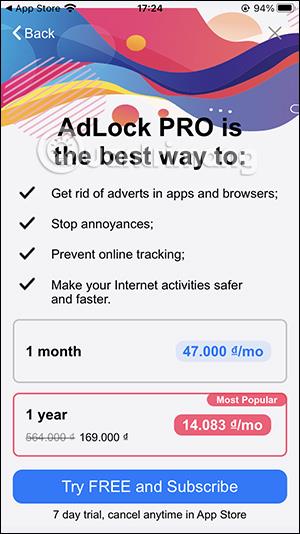Safari pārlūks iPhone tālrunī būs drošāks, kad instalēsim lietojumprogrammu AdLock. Tad lietotājiem, kas pārlūko tīmekli pārlūkprogrammā Safari, nebūs reklāmu, tādējādi izvairoties no satura skatīšanas pārtraukumiem. Turklāt lietojumprogramma AdLock palīdz arī skatīties videoklipus YouTube lietojumprogrammā bez reklāmas. Tālāk esošajā rakstā ir sniegti norādījumi, kā izmantot AdLock, lai bloķētu reklāmas Safari iPhone.
Norādījumi par AdLock iPhone lietojumprogrammas lietošanu
1. darbība:
Vispirms mēs lejupielādējam AdLock lietojumprogrammu iPhone tālrunim saskaņā ar zemāk esošo saiti un instalējam to kā parasti. Jūs lejupielādēsit AdLock lietojumprogrammu veikalā App Store, nevis no cita avota, piemēram, Android AdLock versijas.
2. darbība:
Mēs izmēģināsim lietotni 7 dienas pirms uzlādes.

3. darbība:
Pēc tam lietotāji piekļūst iestatījumiem un pēc tam noklikšķiniet uz Safari . Tagad jūs noklikšķiniet uz Paplašinājumi , lai pielāgotu.


Pēc tam ieslēdziet visus AdLock satura bloķētājus , kā parādīts tālāk.


4. darbība:
Drīz lietojumprogramma atjauninās un lietos reklāmu bloķēšanas filtru pārlūkprogrammā Safari .

5. darbība:
Lietojumprogrammas saskarnē noklikšķiniet uz Sērfošana tīmeklī bez reklāmām , lai aktivizētu reklāmu bloķēšanas funkciju programmā Safari.

6. darbība:
Noklikšķiniet uz Filtri, pēc tam atlasiet Valodas filtri , lai ieslēgtu reklāmu filtrus valodai, kuru lietotājs vēlas pārlūkot tīmekli.



7. darbība:
Tagad varat mēģināt skatīties YouTube videoklipus bez reklāmām . Atveriet YouTube lietotni un atlasiet jebkuru videoklipu. Zemāk noklikšķiniet uz Kopīgot un pēc tam atlasiet Skatīt vairāk .


8. darbība:
Tagad mēs sarakstā atlasīsim lietojumprogrammu AdLock, lai šajā lietojumprogrammā atvērtu YouTube videoklipus. Rezultātā jūs skatīsities YouTube videoklipus bez reklāmām.